资源任务管理器怎么打开 如何打开Windows资源管理器
如何打开Windows资源管理器?这是许多计算机初学者常问的问题,在Windows操作系统中,资源管理器是一个非常重要的工具,它能够让我们轻松管理计算机上的文件和文件夹。打开资源管理器可以帮助我们快速访问和查找文件,进行复制、移动、删除等操作。要如何打开资源管理器呢?其实很简单!我们只需要按下快捷键Win+E,或者点击任务栏上的文件夹图标,就可以打开资源管理器了。还有其他一些方法可以打开资源管理器,比如在开始菜单中搜索资源管理器,或者通过Ctrl+Shift+Esc打开任务管理器,然后点击文件,选择运行新任务,输入explorer.exe并点击确定。掌握了打开资源管理器的方法,我们就能更方便地管理和使用计算机上的文件了。
操作方法:
1.菜单栏打开:
直接在菜单的搜索处输入:“资源管理器”,看到程序下方呈现出Windows资源管理器。点击打开。
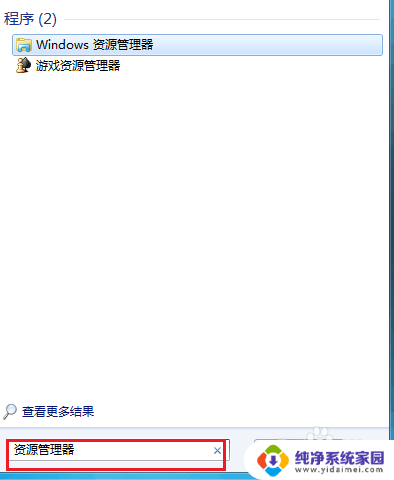
2.页面被打开了,打开库能查看各类型文件。
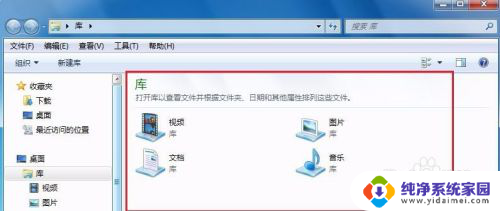
3.右键点“开始”按钮:
用鼠标右键点击开始或者“开始”的附近区域,资源管理器的字样就出现了。点击文字打开。

4.找到菜单栏的“运行”,鼠标左键点击打开“运行”按钮。
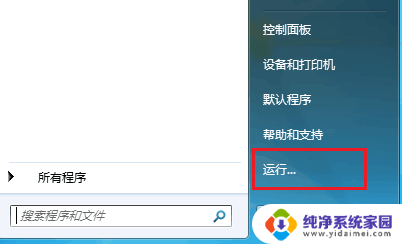
5.在运行的框中输入:“explorer.exe”,按键盘中的回车键。
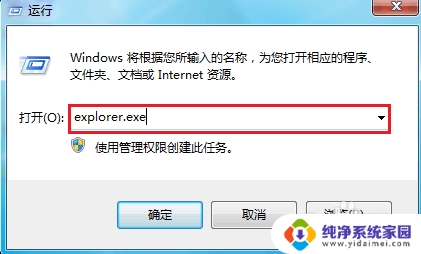
6.同样打开了“库”,也就是我们需要找的“资源管理器”。
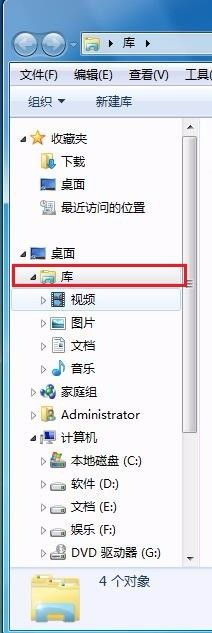
7.如果大家觉得不方便,下次可以直接从任务栏打开。我们打开库的时,任务栏就会出现库的图标。右键点击,把这个程序锁定到任务栏即可。
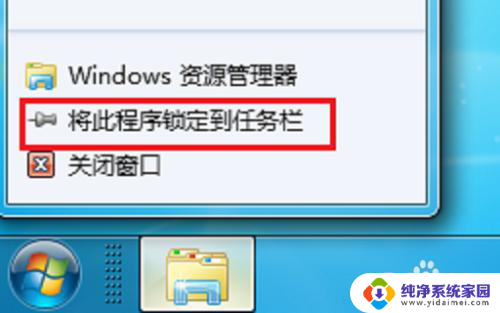
以上就是关于如何打开资源任务管理器的全部内容,如果你遇到了相同的情况,可以按照以上方法来解决。
资源任务管理器怎么打开 如何打开Windows资源管理器相关教程
- 资源管理器windows Windows资源管理器如何打开
- ftp在资源管理器打开 使用资源管理器打开FTP的方法
- 如何关闭windows资源管理器 电脑资源管理器无法启动怎么办
- 删除文件在windows资源管理器中打开 如何在Windows资源管理器中打开并删除文件
- 苹果电脑的资源管理器怎么打开 Mac电脑打开资源库的步骤
- 文件已在windows资源管理器打开,无法删除 文件在资源管理器中打开后无法删除怎么办
- windows资源管理器 重启 Windows资源管理器重启方法
- vs解决方案资源管理器怎么打开 Visual Studio解决方案资源管理器打开方法
- windows 11新资源管理器 Wind11 24H2版本文件资源管理器更新说明
- 资源管理器进程关闭了怎么打开 电脑资源管理器意外关闭怎么处理
- 笔记本开机按f1才能开机 电脑每次启动都要按F1怎么解决
- 电脑打印机怎么设置默认打印机 怎么在电脑上设置默认打印机
- windows取消pin登录 如何关闭Windows 10开机PIN码
- 刚刚删除的应用怎么恢复 安卓手机卸载应用后怎么恢复
- word用户名怎么改 Word用户名怎么改
- 电脑宽带错误651是怎么回事 宽带连接出现651错误怎么办